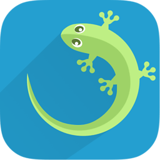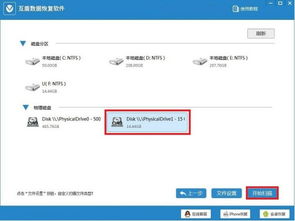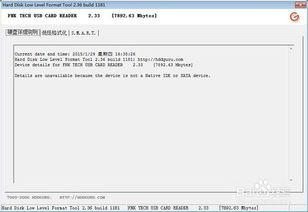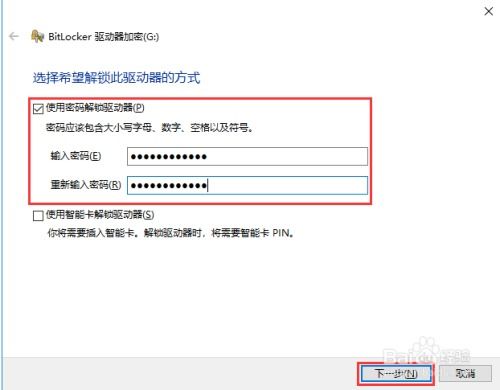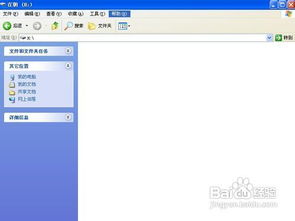SD卡格式化后数据恢复方法
SD卡作为一种常见的存储设备,广泛应用于各种电子设备中,如相机、手机、平板电脑等。然而,由于误操作、病毒感染或其他原因,SD卡有时可能会被格式化,导致数据丢失。对于许多用户来说,这些数据可能非常重要,包括照片、视频、文档等。因此,了解如何在SD卡格式化后恢复数据,对于许多人来说是一项非常实用的技能。
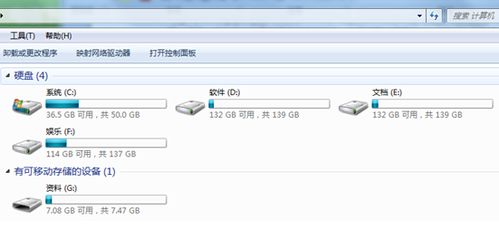
SD卡格式化后如何恢复数据
一、了解数据丢失的原理
首先,我们需要了解SD卡格式化后数据丢失的原理。实际上,当SD卡被格式化时,数据并未立即从物理存储介质上彻底消失。相反,这些数据只是被标记为可覆盖的空白区域,等待新数据的写入。因此,在未被新数据覆盖之前,我们仍有可能通过特定的技术手段找回丢失的数据。

二、通过备份恢复数据
最简单的方法当然是备份恢复。如果您在格式化之前已经养成了良好的数据备份习惯,那么恢复工作将变得异常简单。您只需将备份的数据重新复制回SD卡即可。不过,遗憾的是,并非所有人都能提前预知并执行这一操作。
三、使用专业数据恢复软件
对于没有备份的用户来说,数据恢复软件成为了他们的得力助手。这类软件能够深入扫描SD卡的存储介质,寻找并恢复被标记为删除或格式化的数据。以下是几款常用的数据恢复软件及其使用方法:
1. 数据蛙恢复专家:
支持各类电脑操作系统,广泛兼容电脑硬盘、U盘等存储设备,包括SD卡。
将SD卡连接电脑,运行软件,选择SD卡和文件类型,点击“扫描”按钮,等待扫描完成。
在扫描结果中查找并勾选需要恢复的文件,点击“恢复”,确认保存位置即可。
2. 云骑士数据恢复软件:
操作简单,恢复率高,支持从提示格式化的U盘或SD卡中安全提取数据以备份。
下载并安装软件,将SD卡通过读卡器连接到电脑。
打开软件,选择“U盘/内存卡恢复”或“误格式化”模式,选中SD卡作为扫描位置,点击“开始扫描”。
扫描完成后,根据文件名、文件类型等方式找到需要恢复的文件,预览并确认无误后,点击“立即恢复”。
3. Superrecovery:
支持恢复病毒、断电、误删、格式化等原因导致的数据丢失。
将SD卡连接到电脑,运行软件,选择“U盘/存储卡”功能。
对需要恢复的数据类型进行筛选,找到后点击“开始恢复”。
如果未扫描到需要恢复的数据,可以尝试使用“深度扫描”功能。
4. 福昕数据修复:
适用于电脑硬盘、U盘、移动硬盘等存储设备,采用先进的扫描技术,快速准确地找到丢失的数据。
访问软件官网,下载并安装软件,连接SD卡到电脑。
运行软件,选择SD卡作为扫描目标,开始扫描。
扫描完成后,预览并恢复需要的数据。
5. 转转DataRevive:
扫描和恢复数据速度快,支持深度扫描模式和预览功能。
下载并安装软件,连接SD卡到电脑。
打开软件,选择扫描模式,开始扫描。
在扫描结果中预览并恢复需要的数据。
四、使用命令行工具
在某些情况下,使用命令行工具也可能有助于恢复数据。例如,在Windows系统中,您可以使用“chkdsk”命令来检查并修复SD卡的文件系统错误。具体步骤如下:
1. 在Windows搜索框中输入“cmd”,在右侧弹出的命令提示符中选择“以管理员身份运行”。
2. 在命令提示符窗口中,输入“chkdsk X: /f”(其中X为SD卡的驱动器号),然后按回车键执行。
3. 等待命令执行完成,重新连接SD卡,并尝试访问看问题是否已解决。
不过,这种方法的效果有限,通常适用于文件系统损坏而非数据彻底丢失的情况。
五、寻求专业数据恢复服务
如果以上方法均无法帮助您找回数据,或者SD卡存在严重的物理损坏,那么寻求专业数据恢复服务或许是您最后的希望。这些机构拥有专业的技术团队和先进的恢复设备,能够针对各种复杂的数据丢失情况进行深度分析和恢复。
然而,需要注意的是,专业数据恢复服务通常需要较长的处理时间和较高的费用成本。因此,在选择这类服务时,请务必确保数据的价值高于恢复成本,并做好充分的心理准备。
六、预防措施
尽管数据恢复技术不断进步,但预防仍然是防止数据丢失的最佳方法。以下是一些实用的预防措施:
1. 定期备份:养成定期备份数据的好习惯,将重要数据保存在安全的备份介质上。
2. 谨慎操作
- 上一篇: 掌握秘诀,轻松实现清心寡欲
- 下一篇: WWPS文档中快速输入黑三角的方法是什么?
-
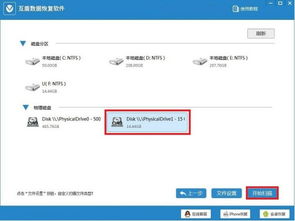 问答揭秘:手机SD卡数据丢失后,如何高效恢复?资讯攻略10-25
问答揭秘:手机SD卡数据丢失后,如何高效恢复?资讯攻略10-25 -
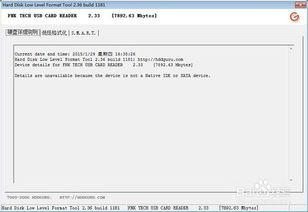 手机SD卡变身“顽固分子”?无法格式化?看这里!资讯攻略12-02
手机SD卡变身“顽固分子”?无法格式化?看这里!资讯攻略12-02 -
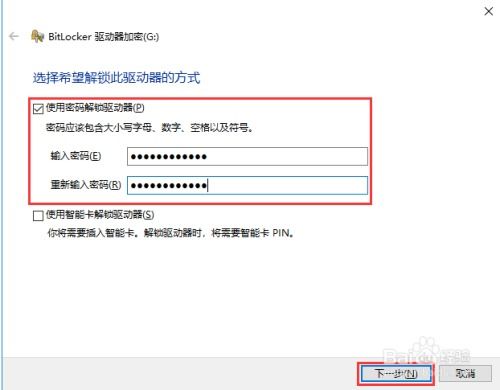 掌握安全之道:轻松学会手机SD卡加密技巧,保护外置存储卡数据安全资讯攻略10-28
掌握安全之道:轻松学会手机SD卡加密技巧,保护外置存储卡数据安全资讯攻略10-28 -
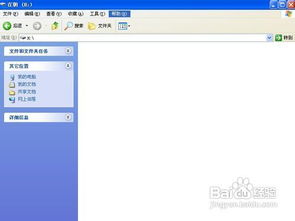 内存卡数据恢复方法资讯攻略11-02
内存卡数据恢复方法资讯攻略11-02 -
 SD卡无法在相机上识别怎么办?4招教你解决问题资讯攻略11-29
SD卡无法在相机上识别怎么办?4招教你解决问题资讯攻略11-29 -
 数据格式化后的神奇复原:一步步教你找回丢失的数据资讯攻略11-15
数据格式化后的神奇复原:一步步教你找回丢失的数据资讯攻略11-15